U sustavu Windows 10 Start ne radi: kako otkloniti poteškoće
Unatoč izjavama Microsoftovih razvojnih inženjera, koji su kreirali desetu modifikaciju sustava Windows, o njezinoj pouzdanosti i stabilnosti, vrlo je često moguće zadovoljiti situaciju u vezi s činjenicom da "Start" ne radi u sustavu Windows 10. U isto vrijeme, najčešći problemi su kada tipke na dnu ploče uopće nisu prisutne, postoje, ali nisu pritisnute klikom miša (ili se ne zove glavni izbornik), gumb ne radi kada pritisnete tipku Win. Takav neuspjeh može se ispraviti na nekoliko načina, o čemu će se dalje raspravljati.
Zašto ne počne s radom u sustavu Windows 10?
Činjenica da se takvi incidenti mogu dogoditi zbog djelovanja virusa, sada ne govorimo. Kao što se vjeruje, glavni problem je rekonfiguracija sistemskih usluga i komponenti, kao i instalacija servisnih paketa.
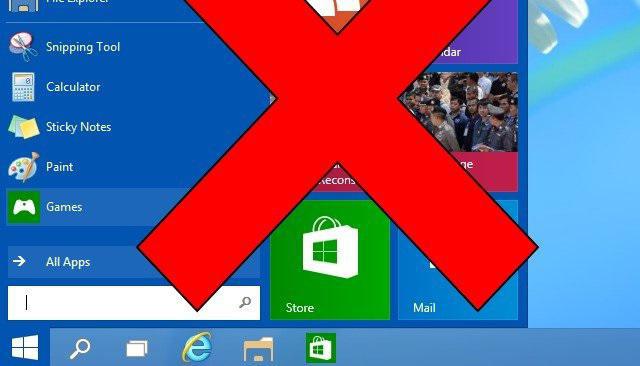
S činjenicom da izbornik Start u sustavu Windows 10 ne radi odmah nakon instalacije sustava, gotovo se nitko ne suočava. Problem se može pojaviti kasnije kada sustav počne preuzimati pakete ažuriranja sa zavidnom regularnošću. Kada nadograđujete postojeći OS na desetu verziju, neuspjeh se događa češće. Očigledno, tijekom instalacije, Windows 10 nasljeđuje postavke prethodnog radnog okruženja, koje mogu sadržavati pogreške. Opet, ne zaboravite na viruse i malware.
Gumb za pokretanje sustava Windows 10 ne radi: ponovno pokretanje grafičkog sučelja
Jedno od najjednostavnijih rješenja za ispravljanje situacije je ponovno pokretanje grafičkog sučelja sustava za koje je Explorer proces odgovoran za Task Manager, koji je također Explorer (ne treba ga brkati s upraviteljem datoteka).
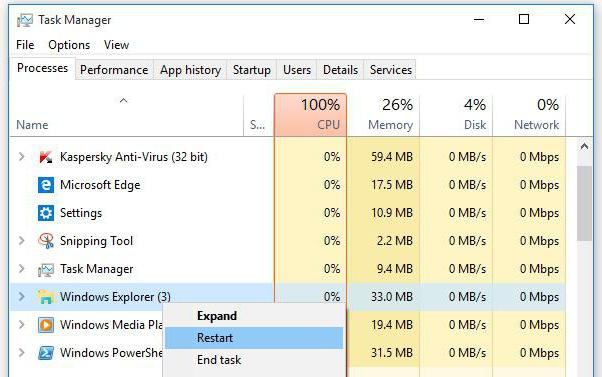
Prema tome, ako lijevi gumb za pokretanje sustava Windows 10 ne radi, to bi trebalo biti u gore navedenom "Dispečeru", pozvanom putem standardnih kombinacija s 3 tipke ili putem konzole za izvršavanje aplikacija (Win + R) unosom naredbe taskmgr, pronaći željenu uslugu u kartici procesa i PCM izbornik (desni gumb miša) koristi redak ponovnog pokretanja s naknadnom potvrdom odabrane akcije. Međutim, vrijedi napomenuti da takve akcije ne pomažu uvijek.
Rješavanje problema vraćanjem sustava natrag
Ako, na Windows 10, nakon ažuriranja, Start ne radi (točno nakon instalacije sljedeće serije ažuriranja), kao opcija, možete pokušati vratiti sustav u stanje prije pojave takvog problema.
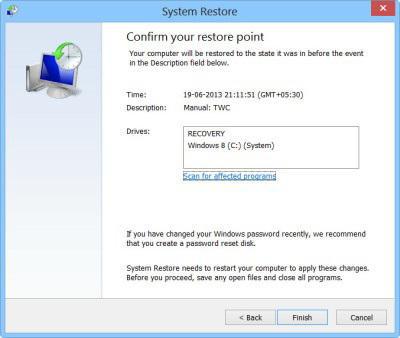
To se može učiniti putem standardne „upravljačke ploče“, kojoj se može pristupiti putem konzole Run s upravljačkom naredbom (izbornik se ne otvara). Trebao bi pronaći odjeljak sigurnosnog kopiranja i obnavljanja i izvesti postupak vraćanja, koristeći jednu od kontrolnih točaka. No najprije trebate pregledati popis instaliranih ažuriranja, ukloniti najnovije i blokirati (sakriti ih od pretraživanja) tako da se kasnije ne instaliraju.
Izrada nove registracije
Ako "Start" ne radi u sustavu Windows 10 i nakon toga, možete koristiti još jedno jednostavno rješenje, a to je stvoriti novi račun s administratorskim ovlastima, a zatim vidjeti kako se sustav ponaša prilikom prijave s takvom registracijom.
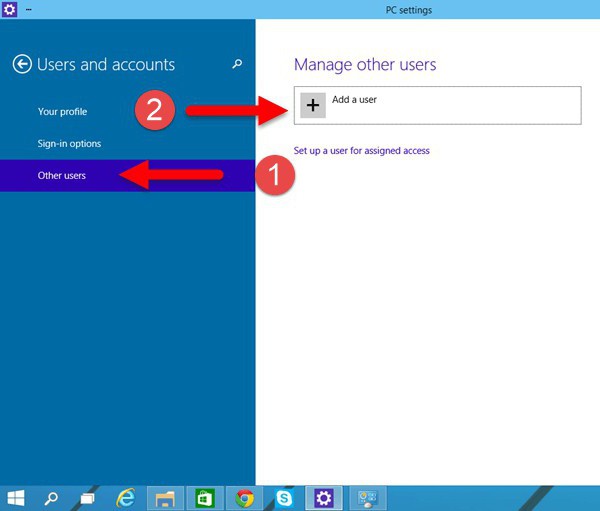
Sve ove radnje, opet, obavljaju se u odgovarajućem dijelu upravljačke ploče, koje se može pozvati na gore opisani način bez korištenja gumba Start ili tipke Win za otvaranje glavnog izbornika.
Upotreba uređivača registra
Međutim, također se događa da "Start" ne radi u sustavu Windows 10 čak i nakon prijave prijave pod drugom registracijom. U tom slučaju, morat ćete promijeniti globalne postavke za cijeli sustav uređivanjem jednog od ključeva registra, koji se poziva naredbom regedit u konzoli Run.
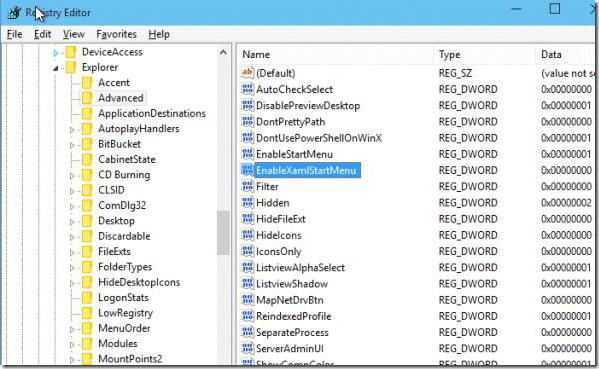
Da biste pristupili relevantnom odjeljku, trebate koristiti ogranak HKLM, u koji trebate otići do direktorija CurrentVersion i podsekcije Advanced pomoću SOFTWARE i Microsoft direktorija. Ovdje na desnoj strani urednika mora biti EnableXAMLStartMenu tipka. Ako ga nema, prvo, preko RMB-a u slobodnom prostoru, trebate pozvati kontekstni izbornik i pomoću niza stvoriti DWORD parametar s dodijeljenim imenom. Nakon toga dvaput kliknite na odjeljak za uređivanje parametara i postavite vrijednost na nulu (ako je ključ prisutan, samo trebate promijeniti vrijednost od 1 do 0).
Akcije konzole PowerShell
U nekim slučajevima, preporučljivo je preraspodijeliti parametre gumba Start putem PowerShell konzole (do njega možete doći tako što ćete unijeti istu naredbu).
Urednik morate pokrenuti kao administrator. Ako ova značajka nije dostupna, trebate koristiti direktorij System32, poddirektorij PowerShell i mapu v1.0 u njoj, gdje se nalazi željena softverska komponenta. Početak s administratorskim pravima vrši se putem izbornika s desnom tipkom miša.
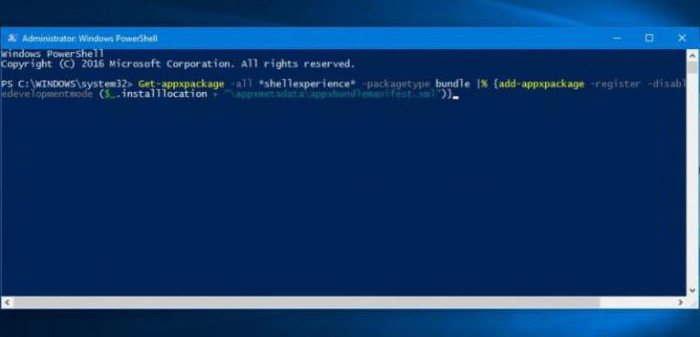
Naredba naznačena na gornjoj slici zapisana je u radnom području konzole, a zatim je pritisnuta tipka Enter. Po završetku izvršenja, u teoriji, situacija se normalizira (i za slučajeve neoperabilnosti, i za situacije kada na ploči nema gumba).
Aplikacija aplikacije Microsoft
Konačno, u slučajevima kada Start ne radi u sustavu Windows 10, u smislu alata za rješavanje problema, Microsoft je stvorio vlastiti alat koji je mala CAB datoteka nazvana StartMenu (možete je preuzeti izravno s službenog izvora).
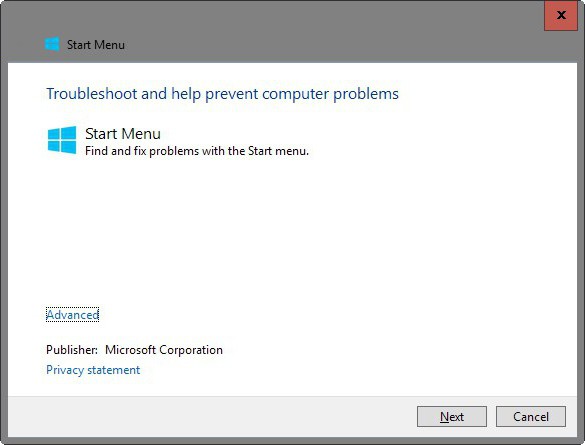
Nakon preuzimanja, potrebno je da ga pokrenete samo u ime administratora i pričekajte do kraja obrade ugrađenih naredbi, slijedeći upute na zaslonu. Ova tehnika, kao što praksa pokazuje, gotovo uvijek radi (naravno, pod uvjetom da se ne izvrše kritične promjene u sustavu ili da u njemu nema virusa i zlonamjernih programa ili kodova).
Radnje s korisničkim direktorijima
Ponekad je stvar u tome što korisnikove mape imaju pogrešno ime. Najčešće se to očituje u činjenici da ime direktorija sadrži slova ili znakove upisane u rasporedu ćirilične tipkovnice.

U skladu s tim, takve mape, osobito ako pripadaju administrativnoj grupi, treba preimenovati s imenom na latinici. Ali samo mijenjanje imena rezultata ne može dati, tako da unosi u registar moraju promijeniti pune staze do preimenovanih direktorija, a zatim ponovno pokrenuti sustav.
Umjesto ukupno
Iz svega navedenog možemo izvesti nekoliko zaključaka. Za one koji su previše lijen da popravi pad sustava kroz registar sustava ili uz pomoć alata PowerShell, možete koristiti uslužni program StartMenu. U drugim slučajevima bolje je koristiti registar sustava. No, bez iznimke potrebno je obratiti pozornost na mape korisnika, jer sve gore navedene radnje bez tog učinka možda ih neće uzeti.
Ali uopće nije potrebno odmah pribjeći "teškom artiljeriji". Vrlo je moguće da će se gumb moći vratiti na radnu sposobnost normalnim ponovnim pokretanjem Explorer servisa ili povratkom sustava. No, promjena ključeva registra na administratorskoj razini primjenjivat će se na sve korisnike, a ne samo na samog administratora ili lokalnu registraciju.